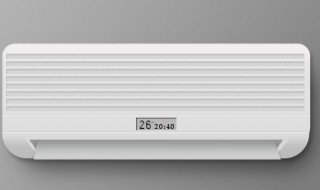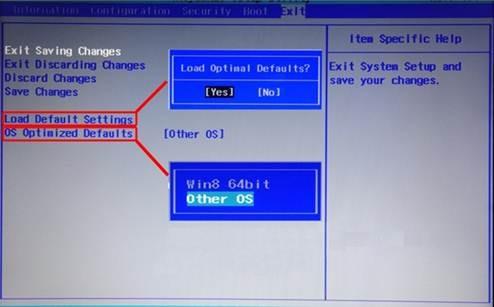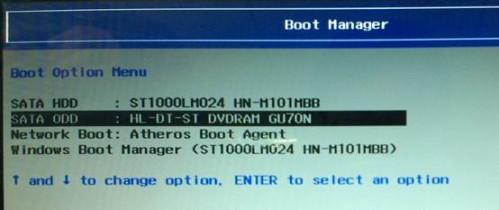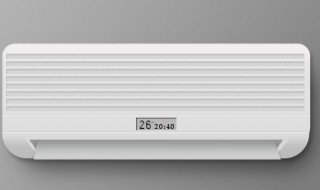SR1000出厂系统更改Windows(sr15恢复出厂设置)
来源: 最后更新:24-06-29 12:06:14
-
操作步骤:
小新电脑(SR1000)出厂Windows 8或者Linux等改装Windows 7操作步骤
修改前的注意事项:若您确定要将您笔记本预装的其他系统改装为Windows 7系统,请注意如下重要事项:
1.提前备份好全盘数据资料,更改后全盘数据丢失!
2. 为了保证系统顺利安装,我们强烈推荐您使用正版的Windows 7操作系统光盘进行。不要使用GHOST版的Windows 7或其他非正版的Windows 7操作系统光盘。否则会造成您操作无效。
解决方案:
1)先重新启动计算机,并按下笔记本键盘上”Fn键+”F2“键进 入笔记本的BIOS设置界面
2)进入BIOS设置界面后,按下键盘上“→”键将菜单移动至“EXIT“项目,按下键盘上“↓”按键选择到” OS Optimized Defaults“选项,按下“回车”键打开该选项的设置菜单,按下键盘上“↓”按键,将该选项默认的”Win8 64bit“修改为”Others“之后,按下“回车”键确认。之后按下键盘上“↑”按键选择到”Load Default Setting“选项,按下回车键启动恢复BIOS默认功能窗口,在该窗口中直接按下笔记本键盘上的”回车“键启动BIOS恢复默认功能。之后再按下笔记本键盘上“F10”键或“Fn键+”F10“键启动BIOS保存设置窗口,在该窗口中直接按下笔记本键盘上的”回车“键启动BIOS保存设置并重新启动计算机功能。
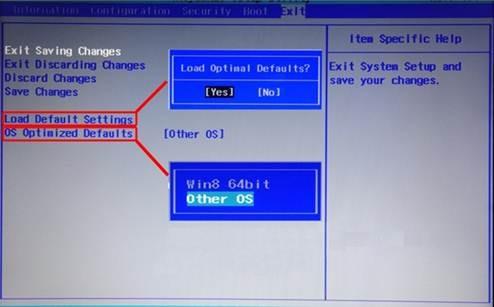


3)在计算机重新启动至“Lenovo“LOGO画面时,并按下笔记本键盘“Fn键+”F2“键进入笔记本的BIOS设置界面,将按下键盘上“→”键菜单移动至“Boot“项目,找到该项目下的”Boot Mode“选项,按下“回车”键打开该选项的设置菜单,按下键盘上“↓”按键,将该选项默认的”UEFI“修改为”Legacy Support“之后按下“回车”键确认,再按下键盘上“↓”按键选择”Boot Priority“选项,按下键盘上“↓”按键将该选项默认的”UEFI First“修改为”Legacy First“之后按下“回车”键确认。之后再按下笔记本键盘上“Fn键+”F10“键启动BIOS保存设置窗口,在该窗口中直接按下笔记本键盘上的”回车“键启动BIOS保存设置并重新启动计算机功能。

4)在计算机重新启动至“Lenovo“LOGO画面时,并按下笔记本键盘上“Fn键+”F12“键进入笔记本的引导设置界面,在此时将您笔记本的光驱托盘弹出,放入正版的Windows 7操作系统光盘之后将光驱托盘推回,同时选择该界面中的“SATA ODD“或“USB ODD”项目并按下”回车“键,以实现光驱启动。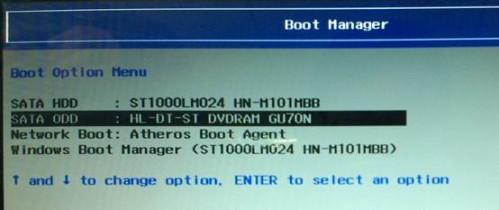 免责声明:本文系转载,版权归原作者所有;旨在传递信息,其原创性以及文中陈述文字和内容未经本站证实。
免责声明:本文系转载,版权归原作者所有;旨在传递信息,其原创性以及文中陈述文字和内容未经本站证实。
寺庙住持与女主播发生关系被敲诈案续:男方将上诉,辩称系“控制下交付”寺庙住持与女主播发生关系被敲诈案续:男方将上诉,辩称系“控制下交
上海大众汽车制造厂 上海大众汽车制造厂招聘 哈佛热水器全国维修电话 哈佛电热水器售后电话 嘉兴大学校园通行码如何获取(嘉兴学院 校园卡) 嘉兴大学预约入口(嘉兴大学预约入口网址)热门标签
热门文章
-
手刹被冻住强行开有什么后果 手刹会被冻住吗 24-06-29
-
迈锐宝什么车系 迈锐宝什么档次 24-06-29
-
众泰汽车t700评价如何? 众泰汽车t700评价如何样 24-06-29
-
xjl加什么油(请问加什么油) 24-06-29
-
上汽大众生产的mpv是哪款车(大众有哪些mpv车) 24-06-28
-
人善被欺马善被骑心情的句子(人善被欺马善被骑是格言吗) 24-06-28
-
u6用什么机油 u6用的什么变速箱 24-06-28
-
g500什么车(g500是什么车?多少钱?) 24-06-28
-
番茄炒鸡蛋暗示什么 番茄炒鸡蛋含义 24-06-28
-
空调可以连续开多长时间 空调可以连续开多长时间不关 24-06-28